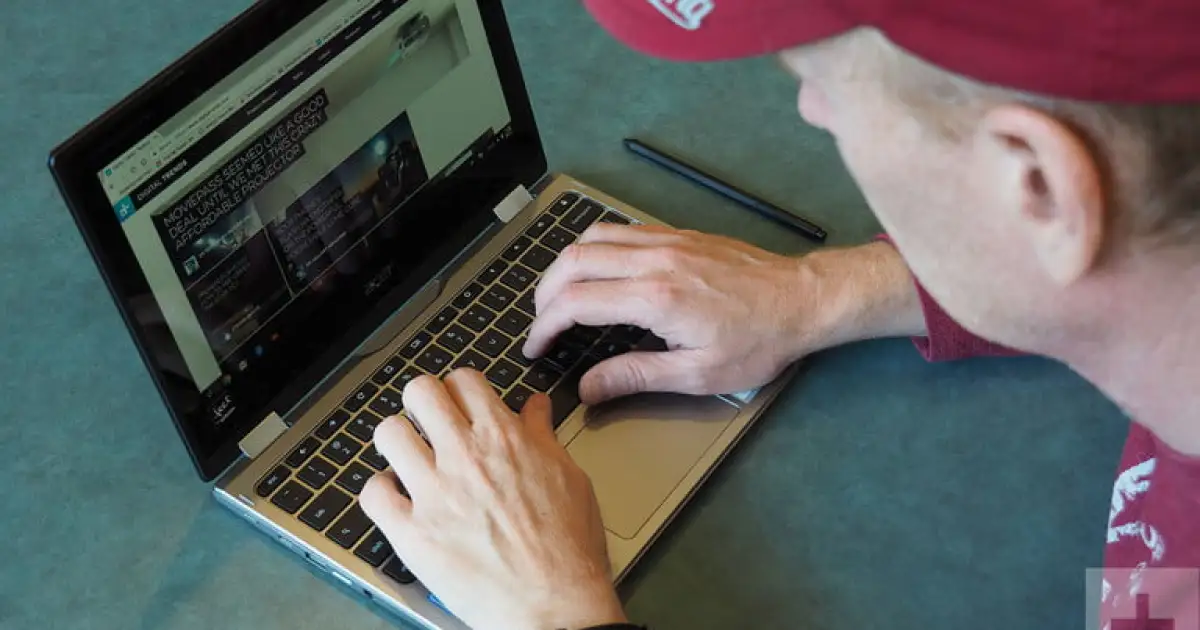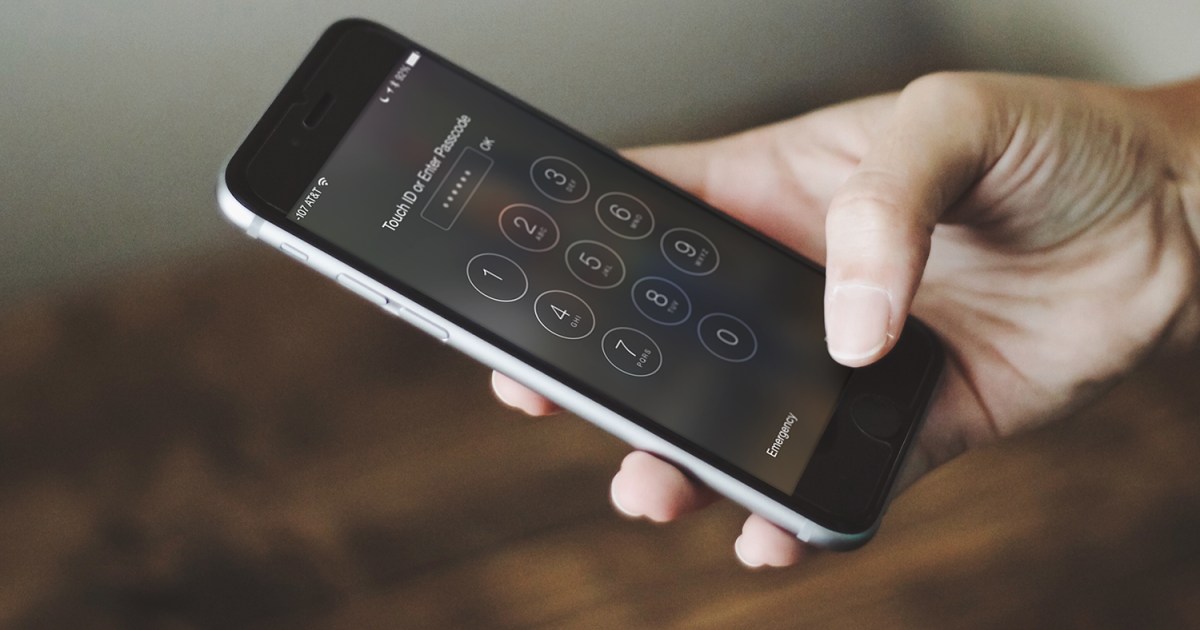«Как удалить или деактивировать аккаунт в Instagram пошаговое руководство»
Обратите внимание, что после отправки вашего запроса может потребоваться до 30 дней, чтобы команда Meta удалила ваш аккаунт и любую связанную с ним информацию. В течение этого времени ваш контент будет все еще подвержен политике конфиденциальности Instagram, но ваш профиль будет недоступен для других пользователей. Важно помнить, что процесс удаления может занять до 90 дней, чтобы полностью завершиться. Так что если вы хотите полностью исчезнуть, потребуется некоторое время.
Удаление зависимости от Инсты: руководство по простому прощанию с аккаунтом Instagram
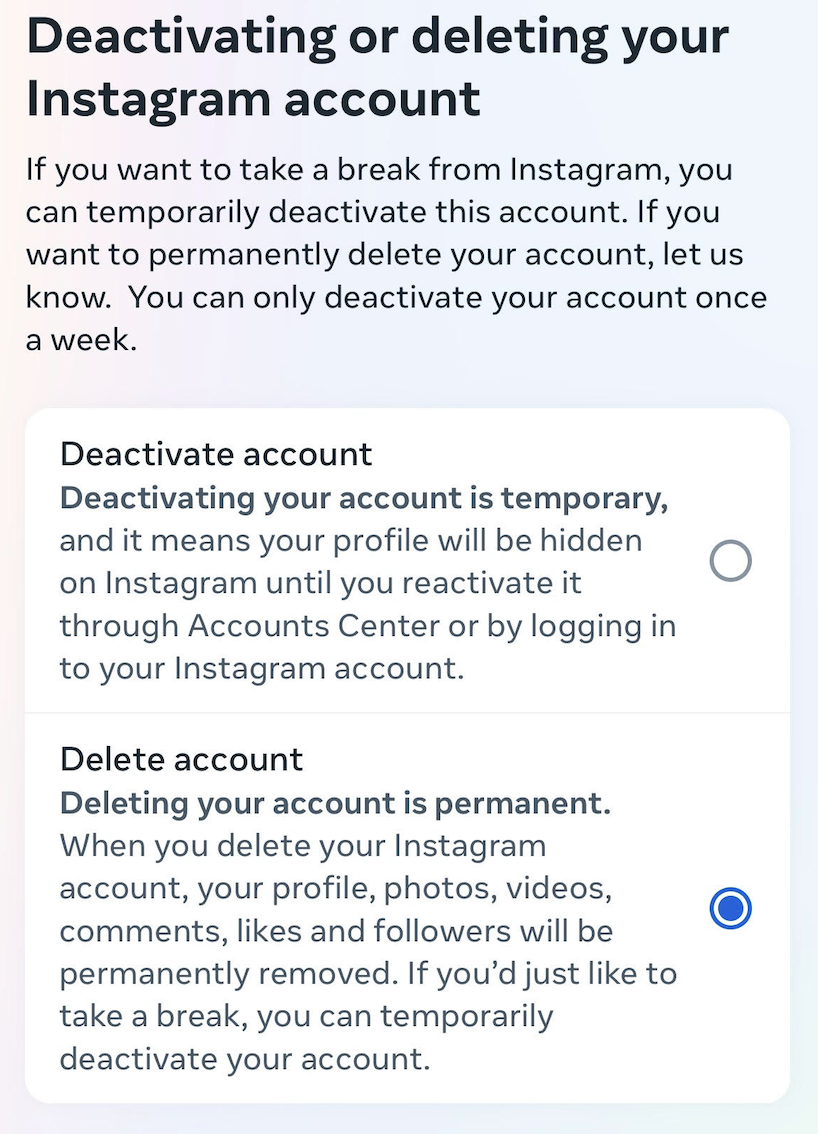 Фото Малак Салех
Фото Малак Салех
Устали от бесконечной прокрутки в Инстаграме? Пора сделать перерыв. Если вы решили удалить свой аккаунт Instagram, мы вам поможем. В этом подробном руководстве мы проведем вас через шаги по деактивации или удалению вашего аккаунта, и также разберем разницу между ними. Затяните ремни, потому что мы собираемся начать эпическое приключение в Инстаграме!
Деактивация против удаления Instagram: в чем разница?
Удаление вашего аккаунта Instagram – это серьезное дело. Это для тех, кто готов навсегда попрощаться с платформой. Когда вы удаляете аккаунт, все будет стерто – ваши фотографии, видео, лайки, комментарии и даже подписчики. Это похоже на Эльдорадо исчезновения аккаунта, но важно отметить, что этот выбор нельзя отменить. Так что подумайте дважды, прежде чем удалить, мой друг.
С другой стороны, деактивация аккаунта похожа на временный отпуск. Это для тех, кто нуждается в перерыве, но все же хочет иметь возможность вернуться. Когда вы деактивируете аккаунт, ваш профиль, фотографии, видео и лайки будут скрыты от общего доступа, пока вы не активируете его снова. Это похоже на инкогнито, но без крутых солнцезащитных очков и тренч-кота. Активировать аккаунт снова так же просто, как войти в него, но помните, что если вы удалите и захотите вернуться, вам придется начать с нуля. И поверьте, создание нового аккаунта похоже на строительство песчаного замка – весело, но занимает много времени.
Как навсегда удалить аккаунт Instagram
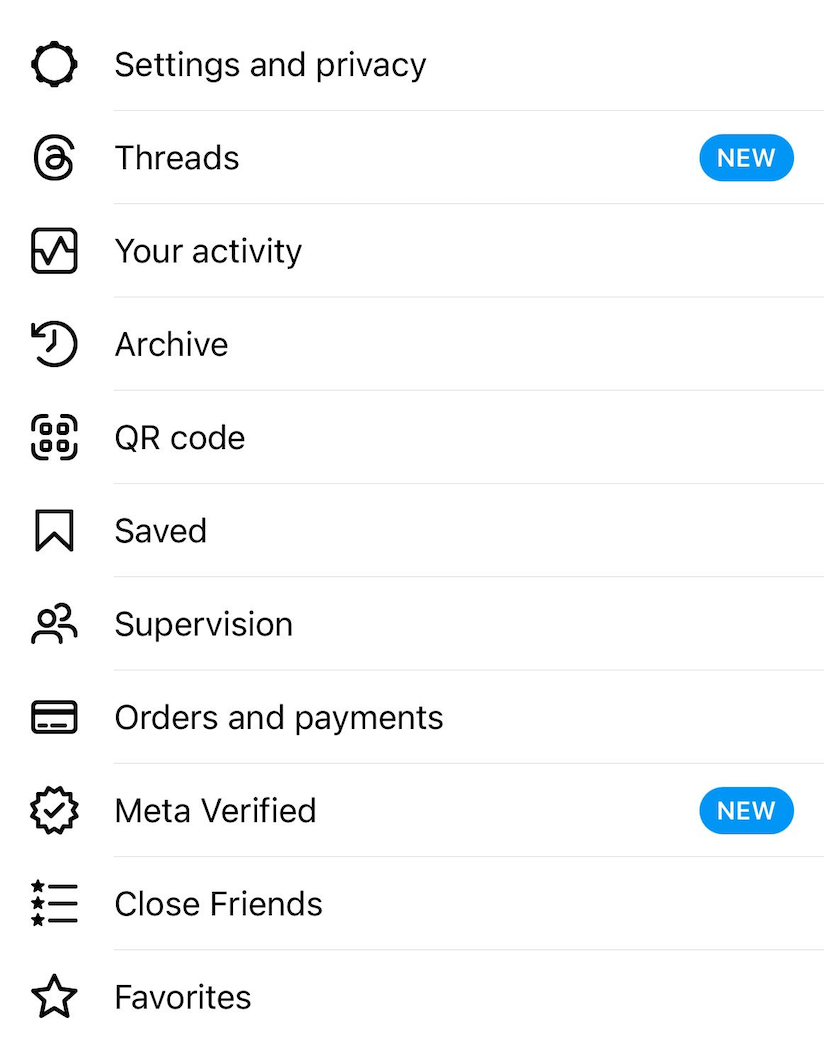 Фото Малак Салех
Фото Малак Салех
- Apple Watch Series 9 Умные часы, которые нужны в 2024 году
- Как взять перерыв или попрощаться с Instagram навсегда
- Защитите свои файлы Excel пароли, шифрование и многое другое!
Итак, вы решили отправиться в поход по удалению аккаунта Instagram. Не бойтесь! Мы проведем вас по каждому шагу. Если вы используете Instagram на iOS или Android, следуйте этим простым инструкциям:
- Перейдите на страницу своего аккаунта и нажмите значок с тремя горизонтальными линиями в верхнем правом углу.
- В выпадающем меню нажмите значок “Настройки и конфиденциальность”.
- Вы перейдете на новую страницу с сокровищницей инструментов. Нажмите “Центр аккаунтов” в самом верху.
- Выберите “Личные данные” в настройках аккаунта, чтобы открыть новую страницу с вашей контактной информацией и датой рождения.
- Приготовьтесь, путешественник, так как наступает самый сложный момент. Нажмите “Владение аккаунтом и контроль”, и волшебным образом появится вкладка с надписью “Деактивация или удаление”.
Теперь, прежде чем продолжить, убедитесь, что у вас зарегистрировано несколько аккаунтов в Meta на Instagram. Если так, вам придется выбрать, какой аккаунт вы хотите деактивировать или удалить. После выбора профиля появится страница, на которой вам придется выбрать между деактивацией и удалением.
Instagram любезно напомнит вам, что удаление – это навсегда. Все исчезнет, словно дым ветреного дня. Ваш профиль, фотографии, видео, комментарии, лайки – все исчезнет без следа. Если вы точно решили удалить, нажмите “Удалить аккаунт”. Но подождите, есть еще! Instagram хочет знать, почему вы уходите. Они предоставят варианты, такие как “Слишком много рекламы” или “Слишком занят/отвлекает” – настоящий экзамен с выбором из нескольких вариантов. Выберите свою причину, и если вы выберите “Заботы о конфиденциальности”, Instagram сделает все возможное, чтобы убедить вас остаться. Они поделятся статьями из своего Центра помощи для решения ваших проблем. Хитро, не так ли?
Как удалить или деактивировать аккаунт Instagram из веб-браузера
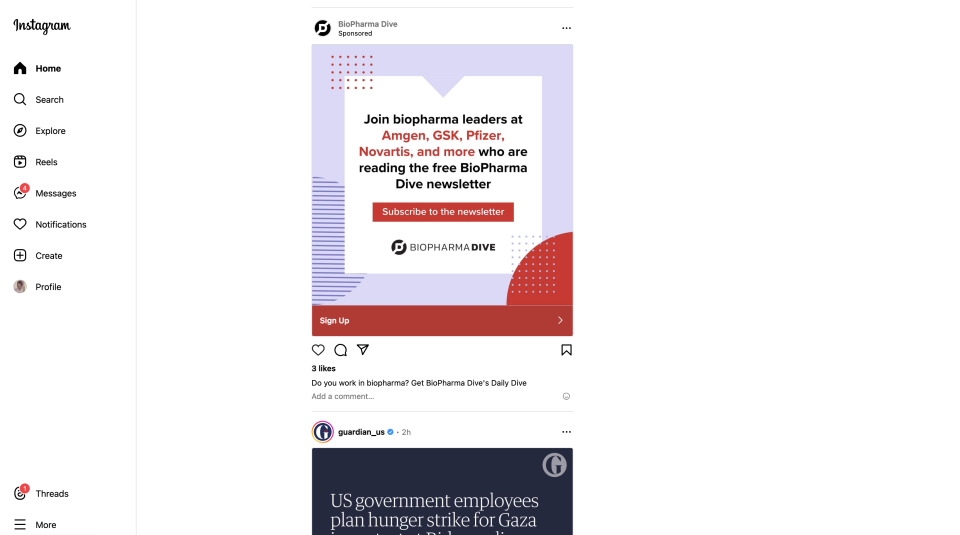 Фото Малак Салех
Фото Малак Салех
Для тех смельчаков, кто предпочитает использовать Instagram на компьютере (вы, отважные пионеры), удаление или деактивация аккаунта через веб-браузер может быть лучшим вариантом. Вот как это сделать:
- Если вы находитесь на странице Feeds, ищите значок с тремя горизонтальными линиями в левом нижнем углу. В противном случае вы можете перейти на страницу своего профиля и нажать на значок «Настройки» в правом верхнем углу. В любом случае, вы окажетесь на странице настроек.
- Ищите “Центр учетной записи”, и появится меню, показывающее управляемые профили и все доступные вам инструменты.
- Вместо выбора “Личная информация”, как на мобильном устройстве, щелкните на «Ваши данные и разрешения». Это откроет вам мир раскрывающихся меню, и одно из них ключевое – «Деактивация или удаление».
- Нажмите на него и выберите профиль, который вы хотите деактивировать или удалить. Сделайте свой выбор с умом, мой друг.
Теперь настал момент истины. Instagram попросит вас ввести ваш пароль, а затем предложит вам выбрать причину вашего решения. Задышите глубже и, когда будете готовы, сделайте свой выбор – просто помните, это билет в один конец, нет возврата. После выбора причины Instagram попросит вас подтвердить удаление и указать дату, когда данные вашей учетной записи будут окончательно удалены с платформы.
О, еще одна вещь! Не ожидайте мгновенного удовлетворения. Meta нужно некоторое время для обработки вашего запроса. Это может занять до 30 дней, чтобы они наконец избавились от вашей учетной записи и всех связанных с ней данных. В течение этого периода ваш контент все еще будет подвержен политике конфиденциальности Instagram, но другие пользователи не смогут получить к нему доступ. И вот сочный момент: весь процесс удаления может занять до 90 дней. Так что если вы планируете исчезнуть навсегда, подготовьтесь подождать немного.
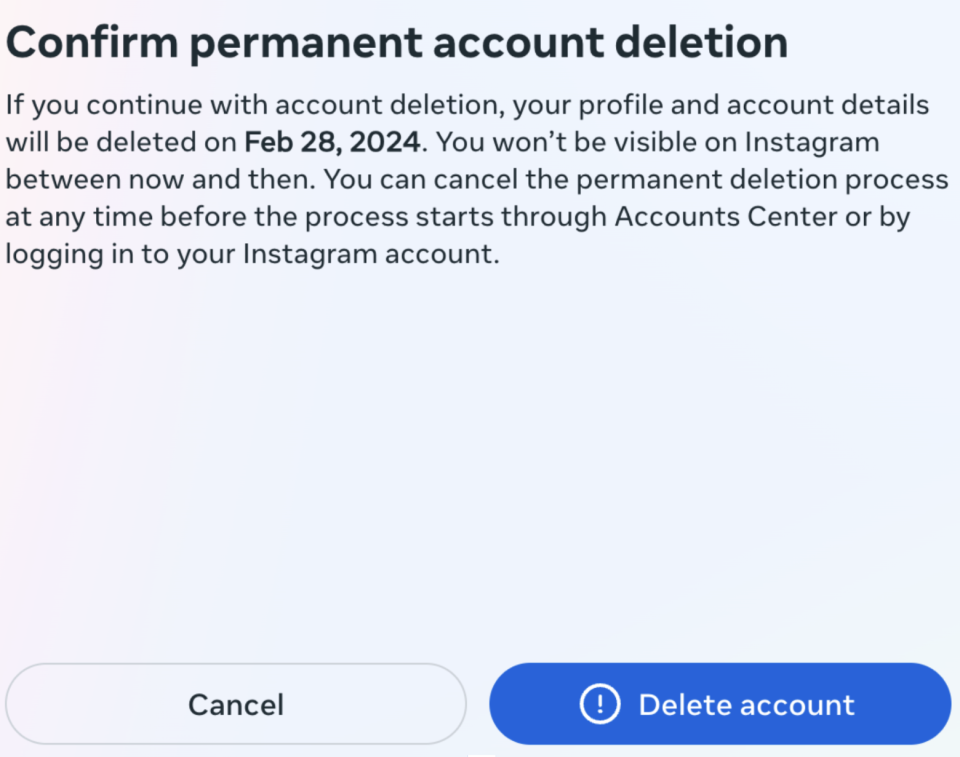 Фото от Малак Салех
Фото от Малак Салех
Теперь, когда вы успешно справились с вызовом удаления Instagram, настало время отправиться в свое собственное цифровое приключение. Независимо от того, что вы выбрали – деактивацию или удаление, помните, иногда следует делать перерывы в использовании социальных сетей. И, кстати, почему бы не поделиться этим руководством с друзьями, которым может понадобиться небольшой отдых от Instagram? Просто нажмите кнопку для распространения в социальных сетях и разошлите мудрость!
Вопросы и ответы
В: Могу ли я восстановить свою учетную запись Instagram после ее удаления?
О: К сожалению, нет. После удаления учетной записи она исчезнет навсегда. Если вы хотите вернуться в мир Instagram, вам придется создать новую учетную запись.
В: Есть ли ограничение по времени на то, как долго я могу деактивировать свою учетную запись Instagram?
О: Хороший вопрос! Вы можете деактивировать свою учетную запись на столько долго, насколько захотите. Подумайте о ней как о свежей паузе. Но помните, что вы можете деактивировать учетную запись только раз в неделю, поэтому убедитесь, что вы даете себе достаточно времени перезарядиться, прежде чем вернуться.
В: Что происходит с моими подписчиками на Instagram, когда я удаляю свою учетную запись?
О: Когда вы удаляете свою учетную запись, все ваши подписчики попрощаются с вами. Они не смогут получать доступ к вашему профилю или видеть любой из вашего контента. Это похоже на прощание с сообществом.
В: Будут ли сохранены данные Instagram после удаления моей учетной записи?
О: Instagram сохраняет ваши данные на некоторое время, даже после удаления учетной записи. Согласно политике Instagram, ваши данные могут быть удалены с их серверов через 30 дней. Так что не беспокойтесь, они не сохранят вашу цифровую следу навсегда.